Không thể nâng cấp PC này lên Windows 10 do Không gian lưu trữ chẵn lẻ
Bản nâng cấp tính năng của (Feature Upgrade)Windows 10 , giống như bất kỳ bản nâng cấp nào khác, có một số vấn đề riêng và có vẻ như phiên bản 2004 có rất nhiều vấn đề xung quanh Bộ nhớ(issues around Storage) . Một trong những vấn đề hạn chế nâng cấp Windows 10 có liên quan đến Parity Storage Spaces . PC chạy Windows 10 nhận được lỗi nói rằng—
This PC can’t be upgraded to Windows 10. Your PC isn’t supported on this version of Windows. No Action is needed. Windows Update will offer this version of Windows 10 automatically once the issue has been resolved.
Mặc dù đó có vẻ là một lỗi chung, nhưng một trong những nguyên nhân là do sự cố với Parity Storage Spaces sau khi cập nhật lên Windows 10 , phiên bản 2004 và Windows Server , phiên bản 2004.
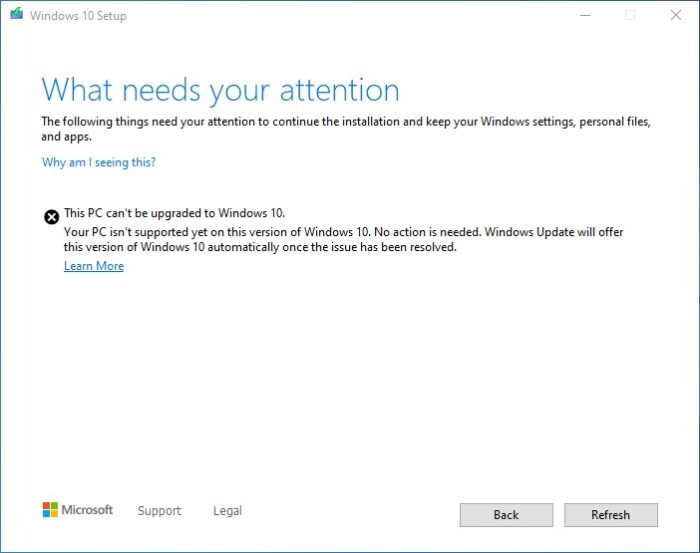
Nguyên nhân của lỗi
Nếu PC Windows 10 của bạn đang sử dụng (Windows 10)Parity Storage Spaces , bộ nhớ có thể gặp sự cố khi sử dụng quyền truy cập sau khi cập nhật lên Windows 10 2004, bao gồm cả phiên bản máy chủ. Nó sẽ hiển thị Parity Storage Spaces RAW trong Disk Manager khi sử dụng một số cấu hình. Tuy nhiên, không gian lưu trữ đơn giản(Simple Storage Spaces) và không gian lưu trữ gương(Mirror Storage spaces) không bị ảnh hưởng bởi vấn đề này.
Parity Storage Spaces rất tuyệt vời cho các tệp lớn như video và so với các tệp khác; họ không yêu cầu nhân đôi ổ đĩa. Mặc dù hiệu suất chậm, nhưng chúng hoạt động tốt cho các tệp phương tiện.
Không thể nâng cấp PC này lên Windows 10 - Parity Storage Spaces
Điều đó nói rằng, Microsoft đã nêu chi tiết một giải pháp với một loạt cảnh báo về những gì bạn nên làm bây giờ. Mặc dù Windows Update sẽ không cho phép bạn nâng cấp, nhưng nếu bạn buộc phải nâng cấp, thì đây là hai cảnh báo:
- Hoàn nguyên về các phiên bản Windows trước không giải quyết được sự cố này trên các thiết bị bị ảnh hưởng.
- Không chạy lệnh chkdsk trên bất kỳ thiết bị nào bị ảnh hưởng bởi sự cố này.
Cách giải quyết là áp dụng các bước và đợi bản cập nhật hoặc giảm thiểu đầy đủ để giải quyết vấn đề này. Nếu bạn cố gắng sử dụng bất kỳ công cụ lưu trữ nào, nó sẽ dẫn đến việc làm hỏng tệp, đặc biệt nếu ổ đĩa hiển thị dưới dạng RAW trong Trình quản lý đĩa.(Disk Manager.)
Giải pháp giải quyết khả năng truy cập Parity Storage Spaces
Use WIN + X để mở menu Nguồn(Power) và chọn PowerShell (quản trị viên). (PowerShell (admin).)Trong cửa sổ PowerShell , nhập và thực hiện lệnh sau-
Get-VirtualDisk | ? ResiliencySettingName -eq Parity | Get-Disk | Set-Disk -IsReadOnly $true
Lệnh này sẽ đặt Không gian(Spaces) lưu trữ của bạn thành chỉ đọc. Nó sẽ đảm bảo dữ liệu có thể truy cập được và không bị mất. Tuy nhiên, bạn sẽ không thể viết thư cho họ.
Một trong những hạn chế lớn nhất là nếu âm lượng của bạn được coi là RAW thì có thể đọc được; nó sẽ không làm việc. Nó chỉ có nghĩa là giải pháp thay thế không phải là bằng chứng đầy đủ và nếu bạn chưa nâng cấp, vui lòng không buộc nâng cấp Windows chỉ vì bạn có thể.
LƯU Ý(NOTE) : Microsoft đã phát hành Trình khắc phục sự cố của Windows cho các sự cố Parity Storage Spaces(Windows Troubleshooters for Parity Storage Spaces) mà người dùng có thể gặp phải sau khi nâng cấp Windows 10 lên phiên bản tiếp theo.
Related posts
Lỗi Event ID 158 - Đĩa giống hệt GUIDs assignment trong Windows 10
Install Realtek HD Audio Driver Failure, Error OxC0000374 trên Windows 10
Lỗi Fix Event ID 7031 hoặc 7034 khi người dùng đăng xuất máy tính Windows 10
Hid.dll không tìm thấy hoặc thiếu lỗi trong Windows 10
FEATURE TRANSFER error Trong software installation trên Windows 10
Cách sử dụng Network Sniffer Tool PktMon.exe trong Windows 10
Fix Printer Spooler Errors trên Windows 10
Cách thay đổi Storage Spaces trong Storage Pool trong Windows 10
Trang chủ Sharing không thể được kích hoạt, Error 5507 trong Windows 10
LoadL Library function error STATUS DLL NOT FOUND trong Windows 10
Thiếu điểm giao tiếp trên phương tiện cài đặt Windows 10 không en-US
Không thể khởi tạo hệ thống đồ họa trên máy tính Windows 10
Làm thế nào để vô hiệu hóa Automatic Driver Updates trong Windows 10
Rename Physical Drive trong Storage Pool cho Storage Spaces trong Windows 10
Best Barcode Scanner software miễn phí cho Windows 10
Kích hoạt Enhanced Anti-Spoofing trong Windows 10 Hello Face Authentication
Sửa 2101: Detection error trên Storage Device trên Windows 10
Khởi chạy các tập tin dễ dàng với MyLauncher cho máy tính Windows 10
Fix Problem Event Name BEX64 Trong Windows 10
Làm thế nào để sửa chữa csc.exe application error trong Windows 10
